图片餐牌
目录
配置图片餐牌设置
了解如何自定义图片菜单的设置。
通过更改图片餐牌上的设置,您可以根据自己的喜好自定义应用程式的布局和行为。您可以在Eats365 POS 应用程式上更改图片餐牌的单独或共享设置。
在本文中,您将了解如何将图片餐牌配置为您首选的设置。
更改个别图片餐牌设置
要更改 图片餐牌 装置上的特定设置,请按照以下步骤操作:
Eats365 POS
- 登录Eats365 POS。
- 点击左上角的“设置”

 。
。 - 在“一般”下,点击“装置配对” 。然后,点击图片餐牌。
- 在“已配对装置”下,点击已配对的图片餐牌装置。
- 选择一个设置,然后根据您的喜好更改选项。
- 点击右上角的“储存” 。
预设语言
将预设语言设置为您的首选语言。
菜单设计主题
从可用的菜单设计主题中进行选择。
预设显示类别页面
菜单预设为类别视图页面。
自动隐藏售馨商品
从菜单中删除已售完的商品。
显示小计
显示下单商品的小计。
绑定台号
台号字段仅显示预设的台号。
隐藏商品价格
打开后,菜单上不会显示商品价格。
台号
选择要显示在图片餐牌上的台号。
覆盖共用设定
启用后,您可以覆盖共用设定下设置的媒体来源。您可以设置特定于各个图片餐牌的媒体。
删除商家界面(Classic Theme)
- 登录商家界面。
- 在左侧面板上,单击“进阶设定” 。
- 在“模块”下,选择电子餐牌 。然后点击授权。
- 在您要配置的图片餐牌旁边,点击编辑
 。
。 - 选择一个设置,然后根据您的喜好更改选项。
- 点击右上角的“储存” 。
主题
从可用的菜单设计主题中进行选择。
预设显示类别页面
菜单预设为类别视图页面。
自动隐藏售馨商品
从菜单中删除已售完的商品。
显示小计
显示下单商品的小计。
隐藏商品价格
开启后,商品价格将不会显示在图片餐牌上。
餐桌
选择您想要分配给图片餐牌的台号。
Show Item Price for Free Items
禁用时,图片餐牌将不会显示标价为零 (0) 的菜品的价格。此设置非常适放题菜单,因为放题菜单的商品不会单独定价。
预设语言
将预设语言设置为您的首选语言。
删除商家界面 2.0
- 登录 商家界面。
- 在左侧面板上,单击“模组” 。
- 选择电子餐牌 。然后点击授权 。
- 在您要配置的电子餐牌旁边,点击编辑
 。
。 - 选择一个设置,然后根据您的喜好更改选项。
- 点击右上角的“储存” 。
主题
从可用的菜单设计主题中进行选择。
预设显示类别页面
菜单预设为类别视图页面。
自动隐藏售馨商品
从菜单中删除已售完的商品。
在目前的订单显示小计
显示下单商品的小计。
在菜单中隐藏商品价格
开启后,商品价格将不会显示在图片餐牌上。
餐桌
选择您想要分配给图片餐牌的台号。
显示免费商品的价钱
禁用时,图片餐牌将不会显示标价为零 (0) 的菜品的价格。此设置非常适放题菜单,因为放题菜单的商品不会单独定价。
预设语言
将预设语言设置为您的首选语言。
删除更改图片餐牌的共用设定
Eats365 POS
要更改所有图片餐牌上的共用设定,请按照以下步骤操作:
- 登录Eats365 POS。
- 点击左上角的“设置”
 。
。 - 在“一般”下,点击“装置配对”。然后点击“图片餐牌” 。
- 在“共用设定”下,选择一个设置,然后根据您的喜好更改选项。
- 在右上角,点击储存进行确认。
您可以更改所有图片餐牌设备的以下选项:
共用设定
自动接受订单
如果您希望自动接受从图片餐牌发送到Eats365 POS 的订单,请启用。订单被接受后,将自动打印收据和票据。
媒体来源
选择是否要在图片餐牌上随机播放所有商品图片或显示自定义内容。
重设验证码
更改图片餐牌密码。
商家界面(Classic Theme)
要更改所有图片餐牌设备上的共用设定,请按照以下步骤操作:
- 登录商家界面。
- 在左侧面板上,单击“进阶设定” 。
- 在“模块”下,选择电子餐牌 。然后点击“共用设定” 。
- 选择一种设置,然后根据您的喜好更改选项。
- 在右上角,点击储存以确认。
您可以更改所有图片餐牌设备的以下选项:
共享设置
自动接受订单
如果您希望自动接受从图片餐牌发送到Eats365 POS 的订单,请启用。订单被接受后,将自动打印收据和票据。
显示用餐时间和截单时间倒计时
启用后,图片餐牌会显示距离点餐时间结束还剩多少时间以及用餐时间结束的时间。
使用电子餐牌时必须先开台
启用后,客户将无法在图片餐牌上下单,一直到您使用 POS 为他们安排入座。
如果将图片餐牌分配给特定的餐桌并且顾客在入座前尝试点餐,则会显示以下消息:
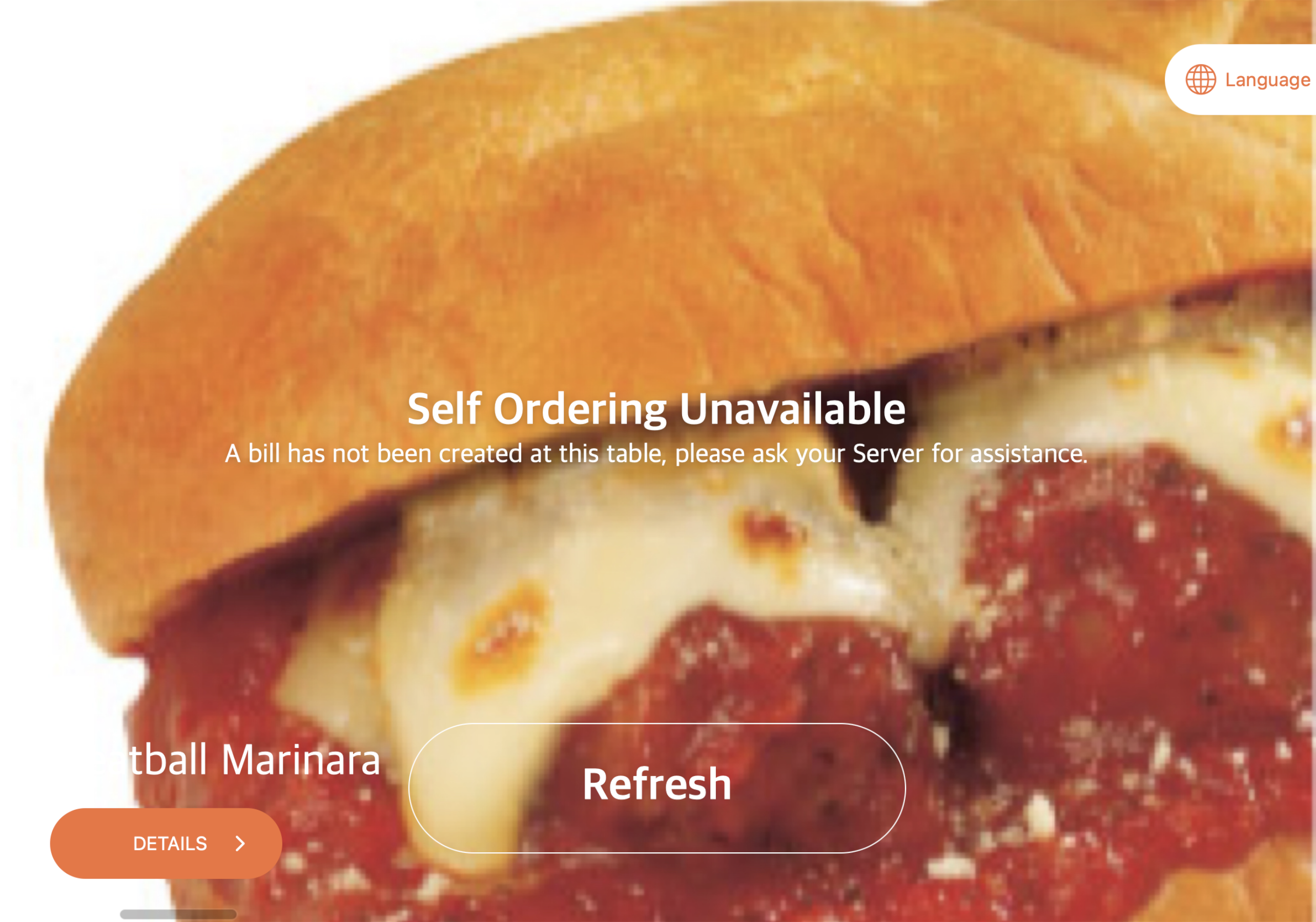 如果图片餐牌没有分配给特定的餐桌,则只有在为该餐桌创建订单后才可以选择台号。
如果图片餐牌没有分配给特定的餐桌,则只有在为该餐桌创建订单后才可以选择台号。
媒体组别
选择是否要在图片餐牌上随机播放所有商品图片或显示自定义内容。
重设密码
更改图片餐牌密码。
商家界面 2.0
- 登录商家界面。
- 在左侧面板上,单击“模组” 。
- 选择电子餐牌 。然后点击共用设定。
- 选择一种设置,然后根据您的喜好更改选项。
- 在右上角,点击储存以确认。
您可以更改所有图片餐牌设备的以下选项:
共用设定
自动接受订单
如果您希望自动接受从图片餐牌发送到Eats365 POS 的订单,请启用。订单被接受后,将自动打印收据和票据。
显示用餐时间和截单时间倒计时
启用后,图片餐牌会显示距离点餐时间结束还剩多少时间以及用餐时间结束的时间。
使用电子餐牌时必须先入座
启用后,客户将无法在图片餐牌上下单,一直到您使用 POS 为他们安排入座。
如果将图片餐牌分配给特定的餐桌并且顾客在入座前尝试点餐,则会显示以下消息:
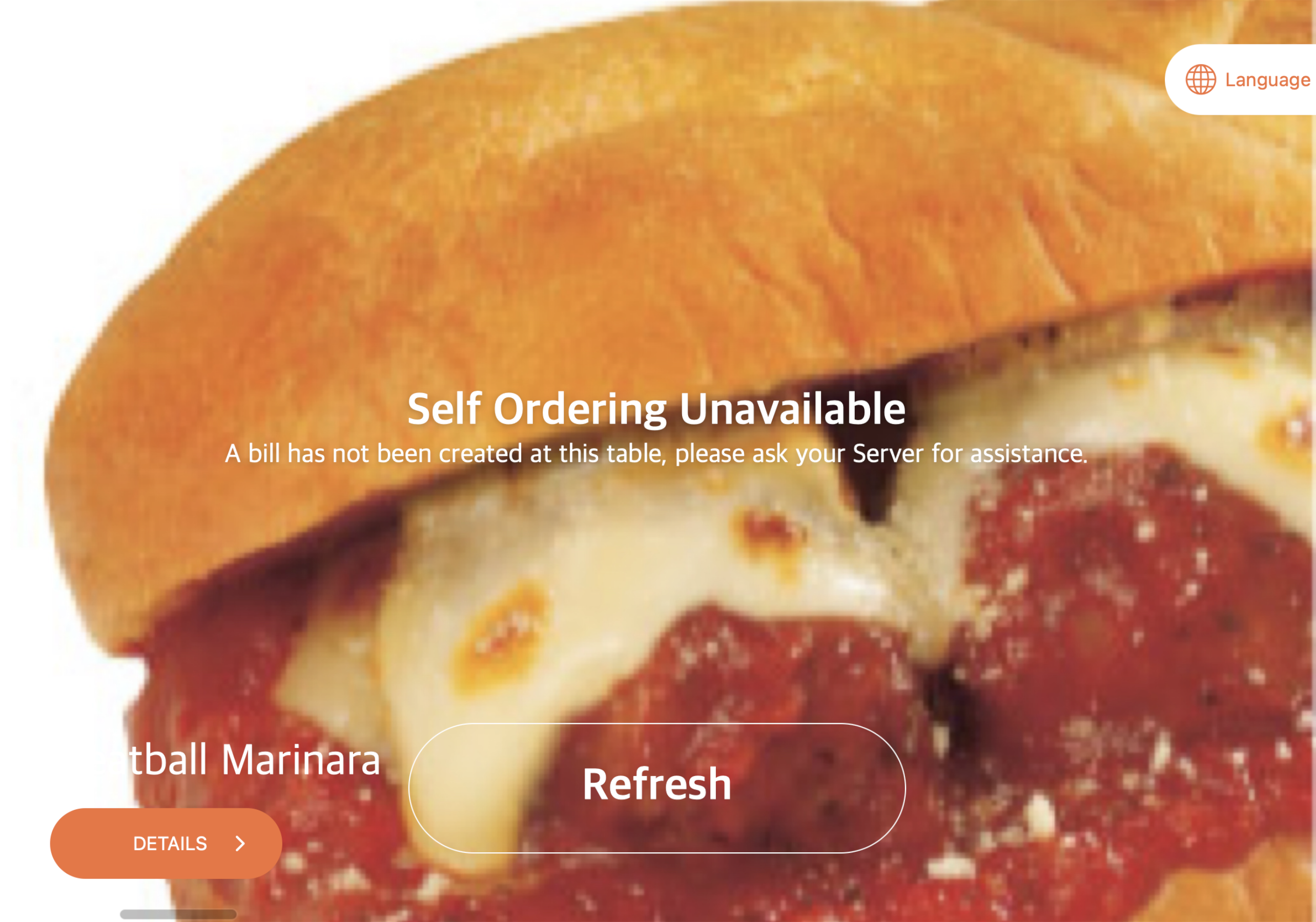
如果图片餐牌没有分配给特定的餐桌,则只有在为该餐桌创建订单后才可以选择台号。
重置密码
更改图片餐牌密码。
媒体
媒体显示模式
选择是否要在图片餐牌上随机播放所有商品图片或显示自定义内容。
已包含媒体
如果您选择“自设上载”作为媒体显示模式,则可以选择您之前设置的媒体组别。
设置服务通知
服务通知允许客户快速选择所需的服务类型。启用后,客户只需点击图片餐牌上的铃铛图标即可。当需要为餐桌提供服务通知时,POS 上会出现提示,通知工作人员。
要启用服务通知,请按照以下步骤操作:
Eats365 POS
- 登录Eats365 POS。
- 点击左上角的“设置”
 。
。 - 在“进阶设定”下,点击“系统设置”。
- 在“其他设定”下,点击服务通知。
- 在右上角,点击新增服务通知。
- 输入服务通知名称。
- 在右上角,点击储存进行确认。

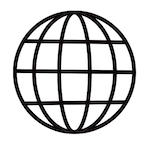 。
。